Wsparcie dla Twojego robota sprzątającego Dyson 360 Vis Nav™

Zarejestruj swoje urządzenie
Zapewniamy wsparcie dostosowane do Twoich potrzeb, abyś jak najlepiej wykorzystał możliwości swojego urządzenia.
Instrukcja obsługi
Instrukcja obsługi
Pobierz plik PDF z instrukcją obsługi Twojego robota sprzątającego Dyson 360 Vis Nav™

2,47 MB
Instrukcje dotyczące bezpieczeństwa i warunki gwarancji
Pobierz plik PDF z instrukcjami dotyczącymi bezpieczeństwa i warunkami gwarancji Twojego robota sprzątającego Dyson 360 Vis Nav™

0,57 MB
Ustawienia i połączenie
Ustawienia i połączenie
Obejrzyj nasz poradnik wideo, aby dowiedzieć się jak rozpocząć pracę ze swoim urządzeniem.


Oprogramowanie
Oprogramowanie
Stale udoskonalany
Robot został zaprojektowany tak, aby za pomocą aplikacji MyDyson™ dokonywać aktualizacji oprogramowania. Zapewnia to ochronę Twoich danych i aktualizację najnowszych funkcji robota. Możesz w dowolnym momencie włączyć lub wyłączyć tę funkcję.
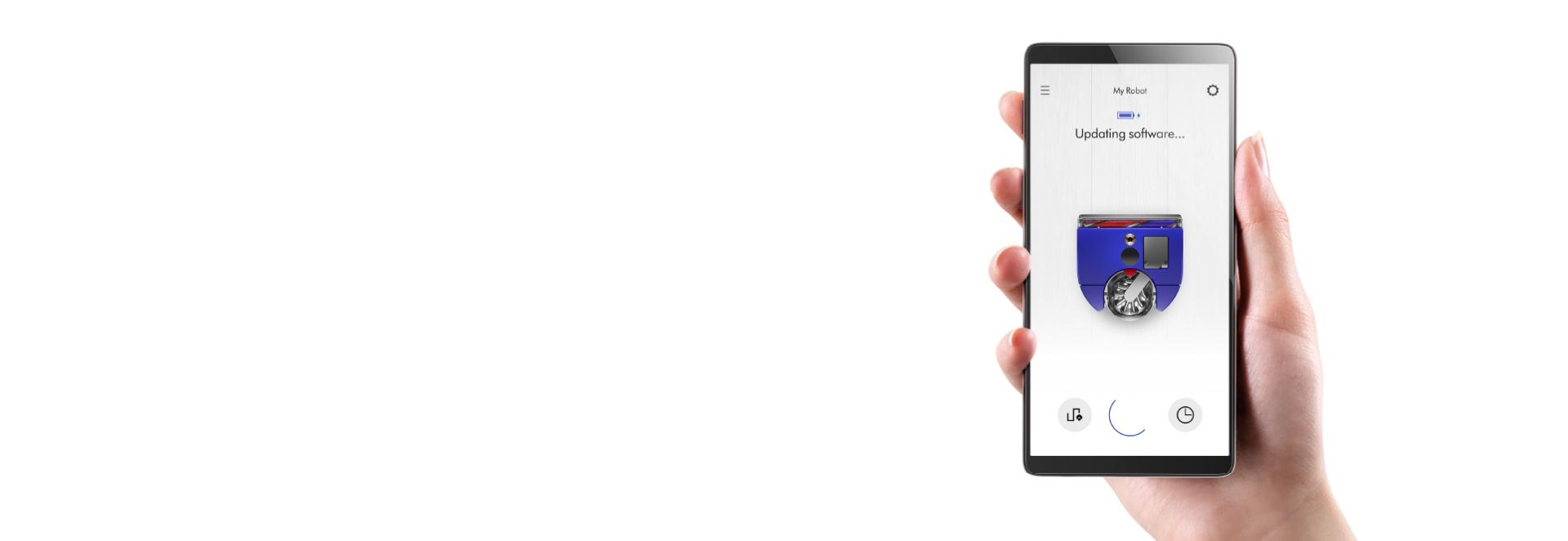
-
Dowiedz się jak najlepiej wykorzystać możliwości swojego robota
Sprawdź przydatne wskazówki inżynierów Dyson jak najlepiej wykorzystać możliwości swojego robota na naszym kanale na Youtube.
-
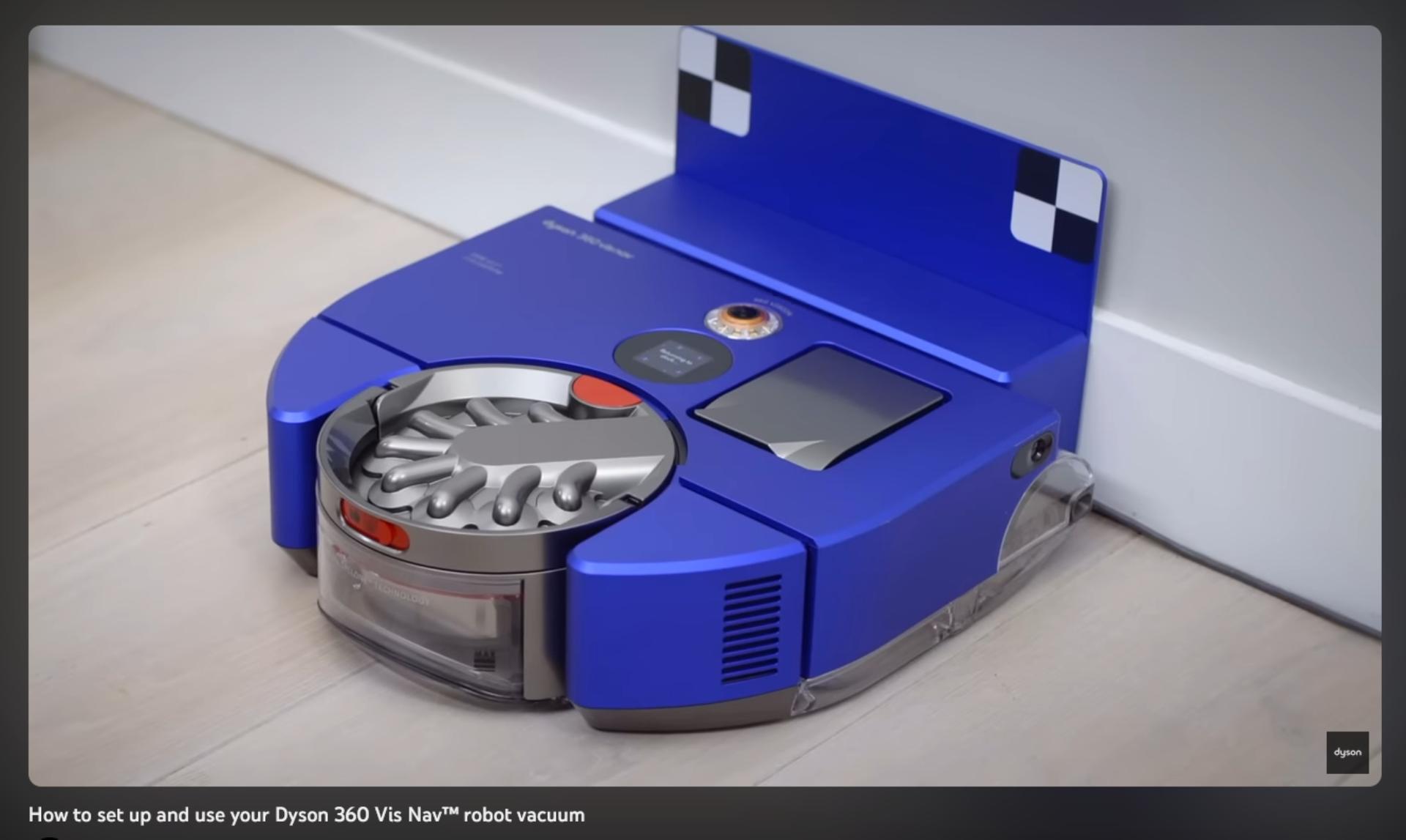
Ciesz się pierwszym sprzątaniem
Postępuj zgodnie z prostymi instrukcjami w naszym przewodniku, aby pomyślnie nawiązać połączenie i rozpocząć sprzątanie.
Połącz urządzenie
W pobranej aplikacji wybierz „Dodaj urządzenie” i znajdź swojego robota. Trzymając za uchwyt umieść robota w stacji ładującej i trzymaj telefon blisko ekranu robota. Postępuj zgodnie z instrukcjami w aplikacji, aby się połączyć.
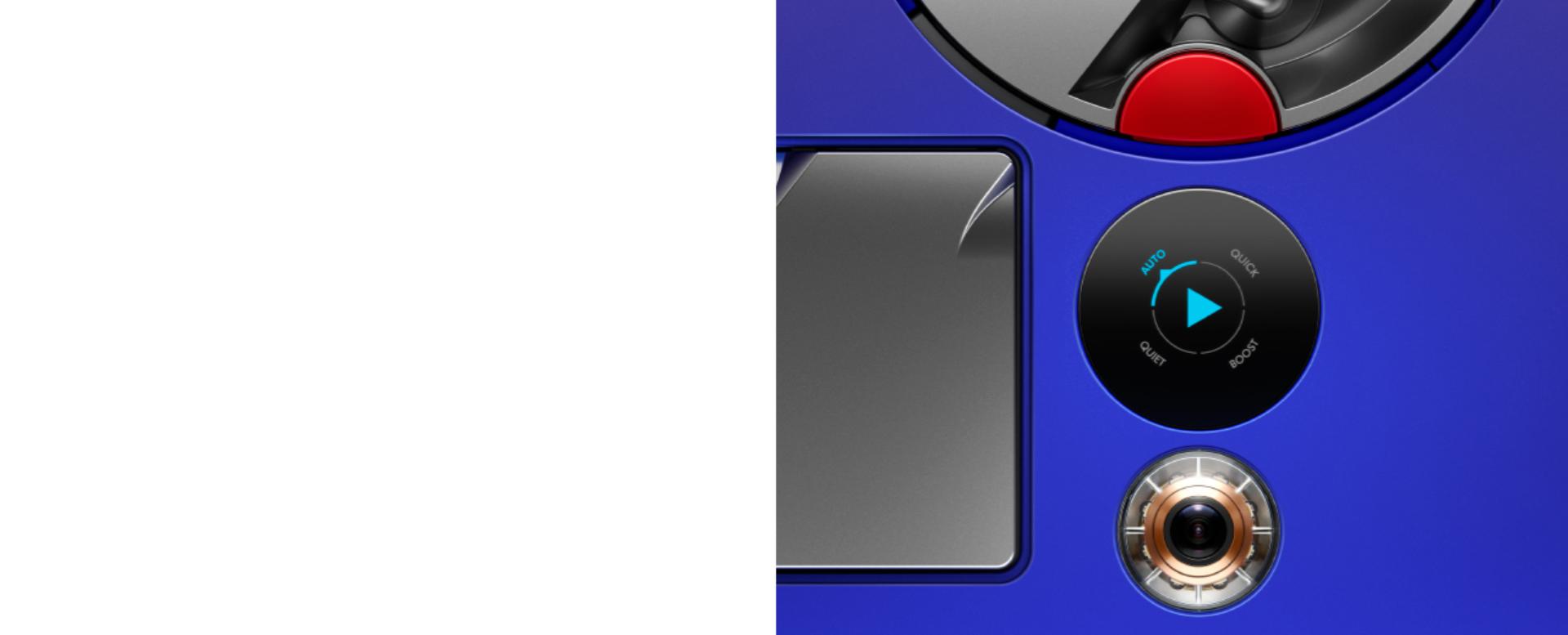
Przygotuj dom
Brak przeszkód na drodze robota umożliwia dokładne sprzątanie wszystkich rodzajów podłóg. Pozbieraj leżące na podłodze przedmioty, zwiń kable i otwórz drzwi do pomieszczeń.

Rozpocznij sprzątanie
Gdy robot znajduje się w stacji ładującej, użyj aplikacji, aby wybrać tryb pracy i rozpocząć sprzątanie „Wszystkich obszarów”. Robot wykonuje ruchy w kształcie litery „T”, dzięki czemu rozpoznaje swoją lokalizację.

W trakcie sprzątania
Robot wraca do stacji ładującej, jeśli wymaga ponownego ładowania, a następnie wznawia sprzątanie. Sprawdź aplikację, aby w czasie rzeczywistym uzyskać informację o postępie pracy robota.

Ukończenie sprzątania
Robot wróci do stacji ładującej, gdy ukończy sprzątanie. Ekran główny aplikacji wyświetli informacje dotyczące sprzątania.
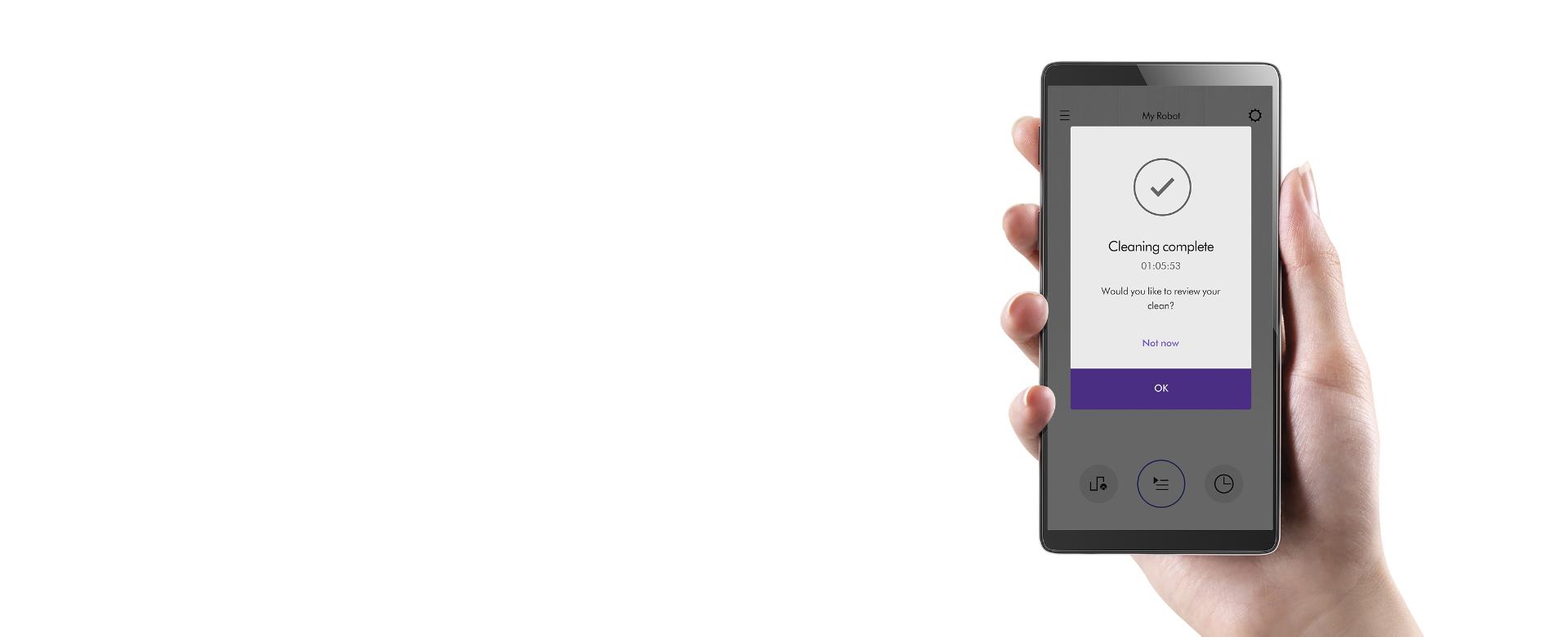
Często zadawane pytania dotyczące ustawień i połączenia
W przypadku wystąpienia błędów z połączeniem sprawdź połączenie innych urządzeń z domową siecią Wi-Fi. Jeśli połączenie jest sprawne, nawiąż ponowne połączenie poprzez aplikację. Jeśli połączenie się nie powiodło, wyłącz i ponownie włącz robota. Otwórz menu główne na ekranie robota i znajdź ikonę Wi-Fi. Jeśli ikona się wyświetla, ale problem wciąż występuje, przyczyną może być połączenie z Dyson Cloud, którego rozwiązaniem zajmiemy się my. Zauważ, że jeśli ikona Wi-Fi wyświetla się na ekranie, wówczas bardziej prawdopodobne jest wystąpienie problemu z połączeniem robota z domową siecią Wi-Fi niż z Dyson Cloud.
„Powrót do pozycji początkowej” oznacza powrót robota do stacji ładującej. Ta informacja wyświetla się po pomyślnym zakończeniu każdego sprzątania, nawet w przypadku rozpoczynania ze stacji ładującej.
Jeśli w trakcie sprzątania robot napotkał problem, na jego ekranie wyświetlą się szczegółowe informacje. Jeśli sytuacja tego wymaga, należy rozwiązać problem za pomocą aplikacji.
Taki problem może się pojawić jeśli robot został podniesiony i położony w innej lokalizacji, znacząco zmienił się poziom oświetlenia lub robot nie widzi wystarczająco dużo, aby samodzielnie rozpoznać swoją lokalizację. W pierwszej kolejności robot będzie próbował określić swoją lokalizację poprzez sprzątanie obszarów znajdujących się blisko ostatniej rozpoznanej pozycji. Jeśli to się nie powiedzie, robot dokona „losowych odbić”, aby znaleźć obszar, który rozpoznaje. Jeśli robot nadal nie potrafi rozpoznać swojej lokalizacji, na ekranie oraz w aplikacji wyświetli się komunikat. Postępuj zgodnie z instrukcjami, aby rozwiązać problem.
Robot zawsze próbuje posprzątać wszystkie obszary, do których potrafi się dostać. Od czasu do czasu może się zdarzyć sytuacja, w której robot ominie pewne obszary, jeśli drogę do nich uzna za zbyt ryzykowną, np. wystąpi wysokie ryzyko zablokowania lub zgubienia się.
Jak sprząta Twój robot
Dowiedz się, jak sprząta Twój robot
Dostosowuj sprzątanie każdego pomieszczenia za pomocą czterech trybów pracy. Ustaw harmonogram sprzątania poprzez aplikację MyDyson™.
Tryb Auto (zalecany)
Inteligentnie dostosowuje moc ssania do poziomu zanieczyszczenia. Dla bardziej lub mniej intensywnego sprzątania w zależności od potrzeb.

Tryb Szybki
Zoptymalizowana prędkość dla bieżących, codziennych porządków. Uniwersalne sprzątanie w ramach bezproblemowej rutyny.

Tryb Cichy
Umożliwia relaks Tobie i Twoim zwierzętom domowym. Zapewnia cichsze sprzątanie i dłuższy czas pracy.

Tryb Boost
Przeznaczony do sprzątania obszarów, w których toczy się zgiełk codzienności. Zwiększona moc ssania umożliwia sprzątanie głęboko wtartego brudu i sierści zwierząt.

Inteligentna moc ssania
Dyson zaleca stosowanie trybu Auto dla uzyskania najlepszych rezultatów sprzątania. W trybie Auto moc ssania zwiększa się automatycznie, gdy robot wykrywa zwiększony poziom zanieczyszczeń. Po usunięciu zanieczyszczeń moc wraca do poziomu normalnego, aby ograniczyć zużycie akumulatora.
Mapowanie Twojego domu
Twórz mapy domu za pomocą aplikacji MyDyson™
Gdy robot zapozna się z układem domu, możesz od razu zacząć dostosowywać jego pracę. Poleć sprzątanie konkretnych przestrzeni, w sposób, który Ci odpowiada.
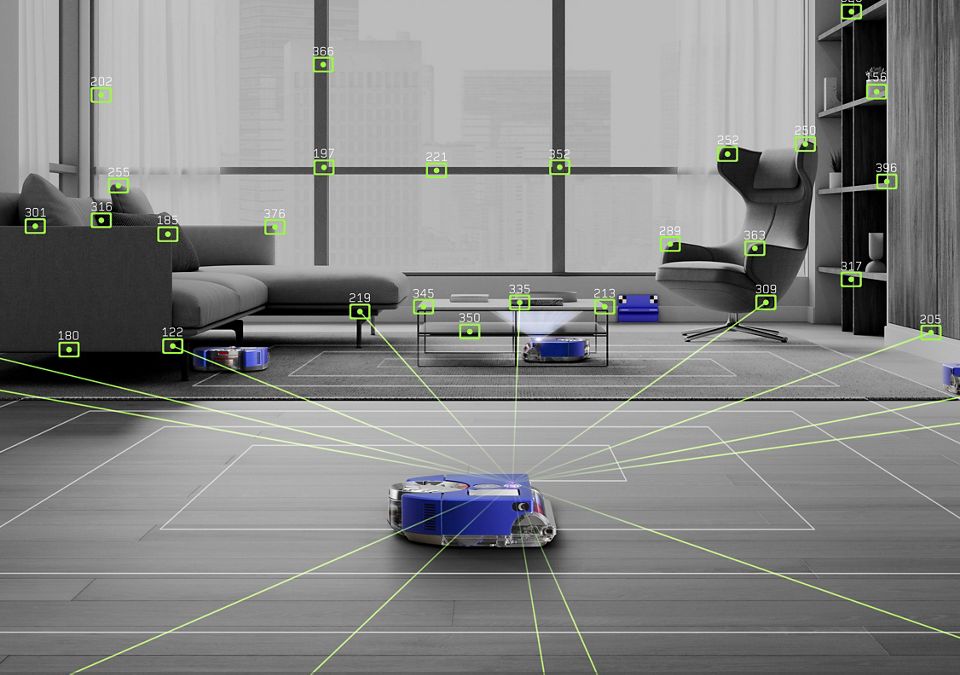
-
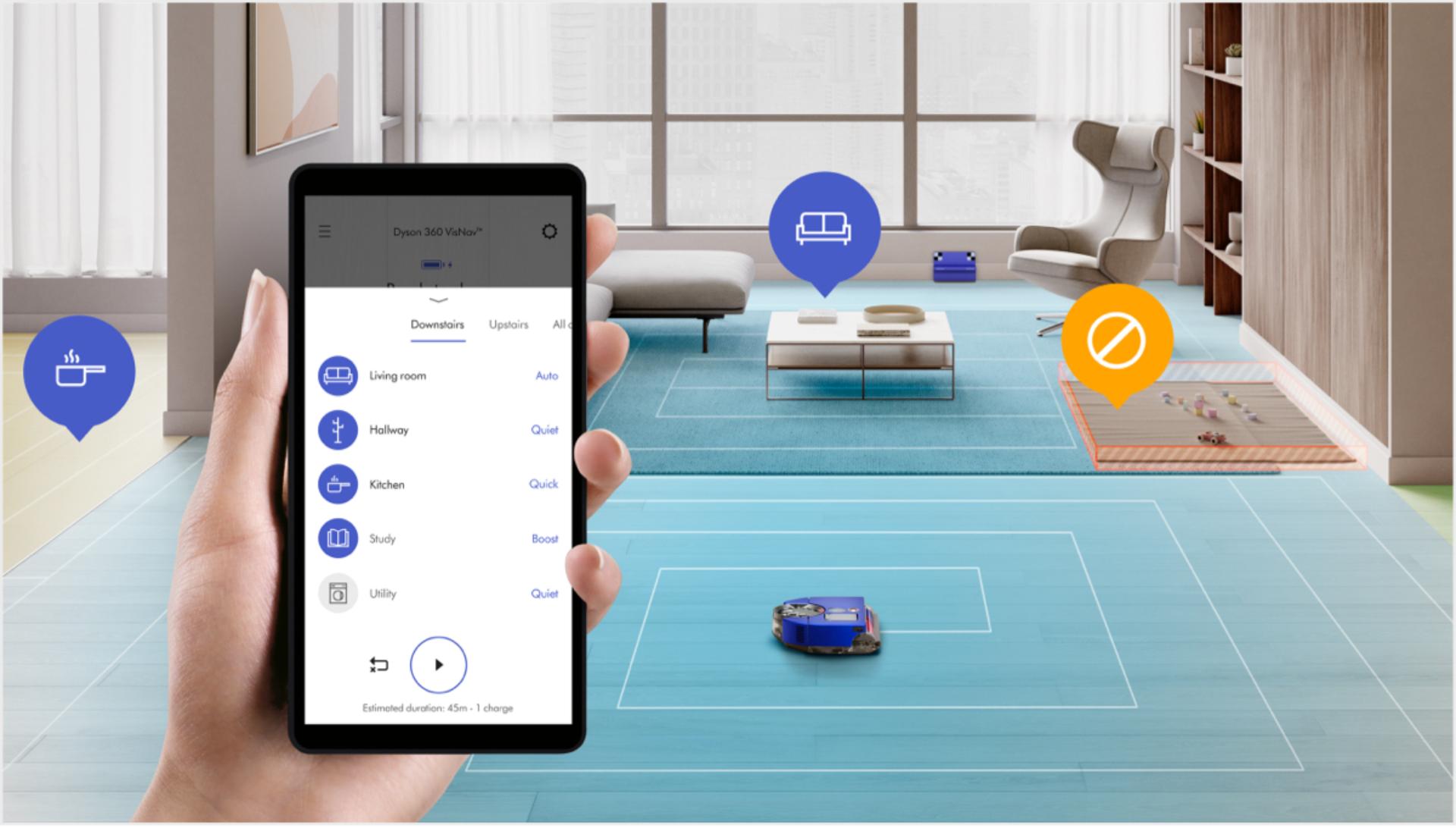
Podziel mapę na pomieszczenia
Po podzieleniu mapy na pomieszczenia lub strefy możesz wybierać kiedy i jak robot ma sprzątać każde z nich. -

Stwórz mapę swojego domu
Twój nowy robot szybko tworzy kompletną mapę domu (ok. 50 m² w ciągu godziny). W trakcie tworzenia mapy nie przerywaj pracy robota. Robot samodzielnie wróci do stacji ładującej, gdy ukończy tworzenie mapy.
-
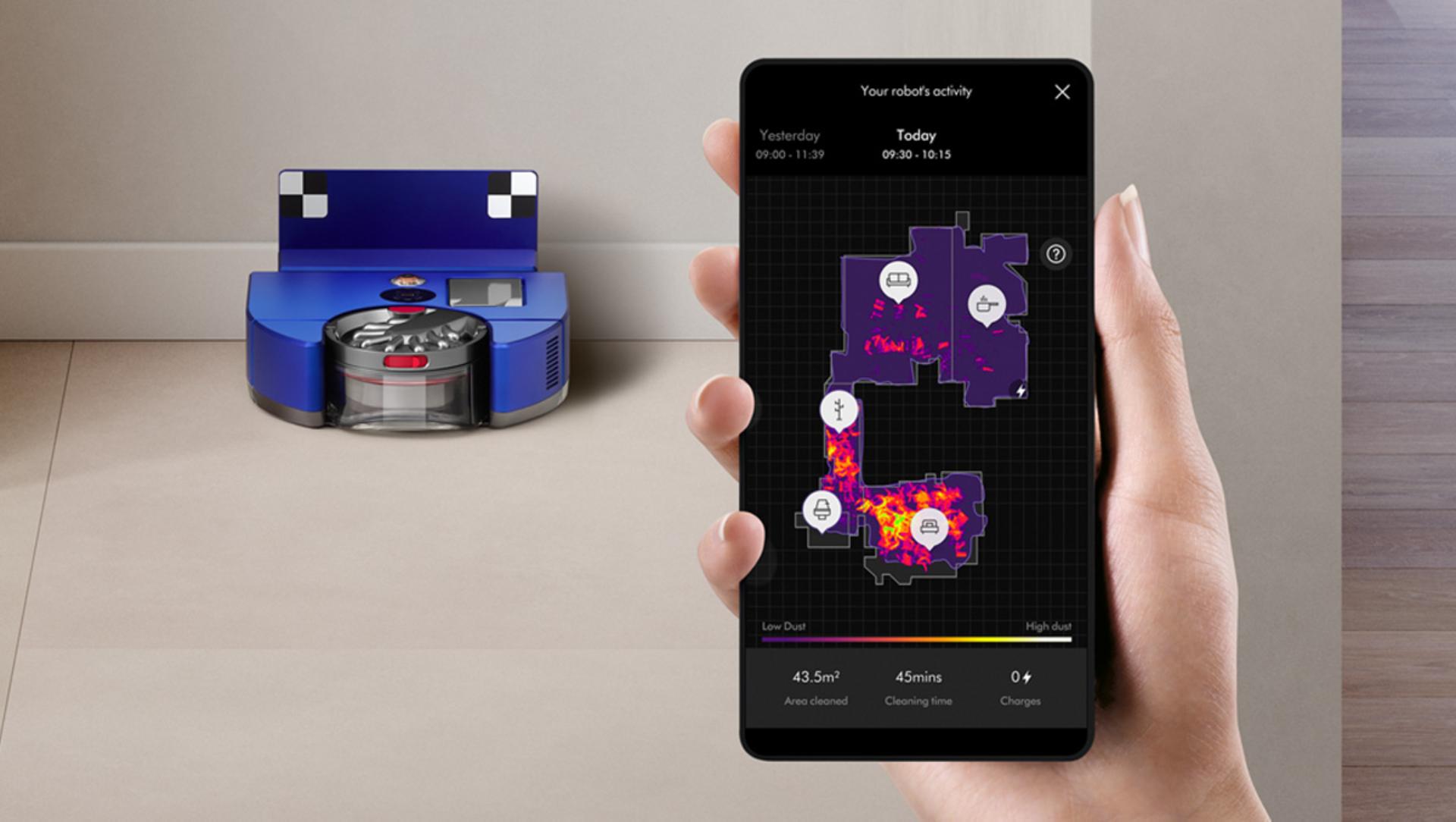
Raport dokładnego sprzątania
Robot mapuje miejsca dużego stężenia kurzu w całym domu, automatycznie zwiększając moc ssania w razie potrzeby. Następnie, za pośrednictwem aplikacji MyDyson™, pokazuje naukowy dowód dokładnego sprzątania. -
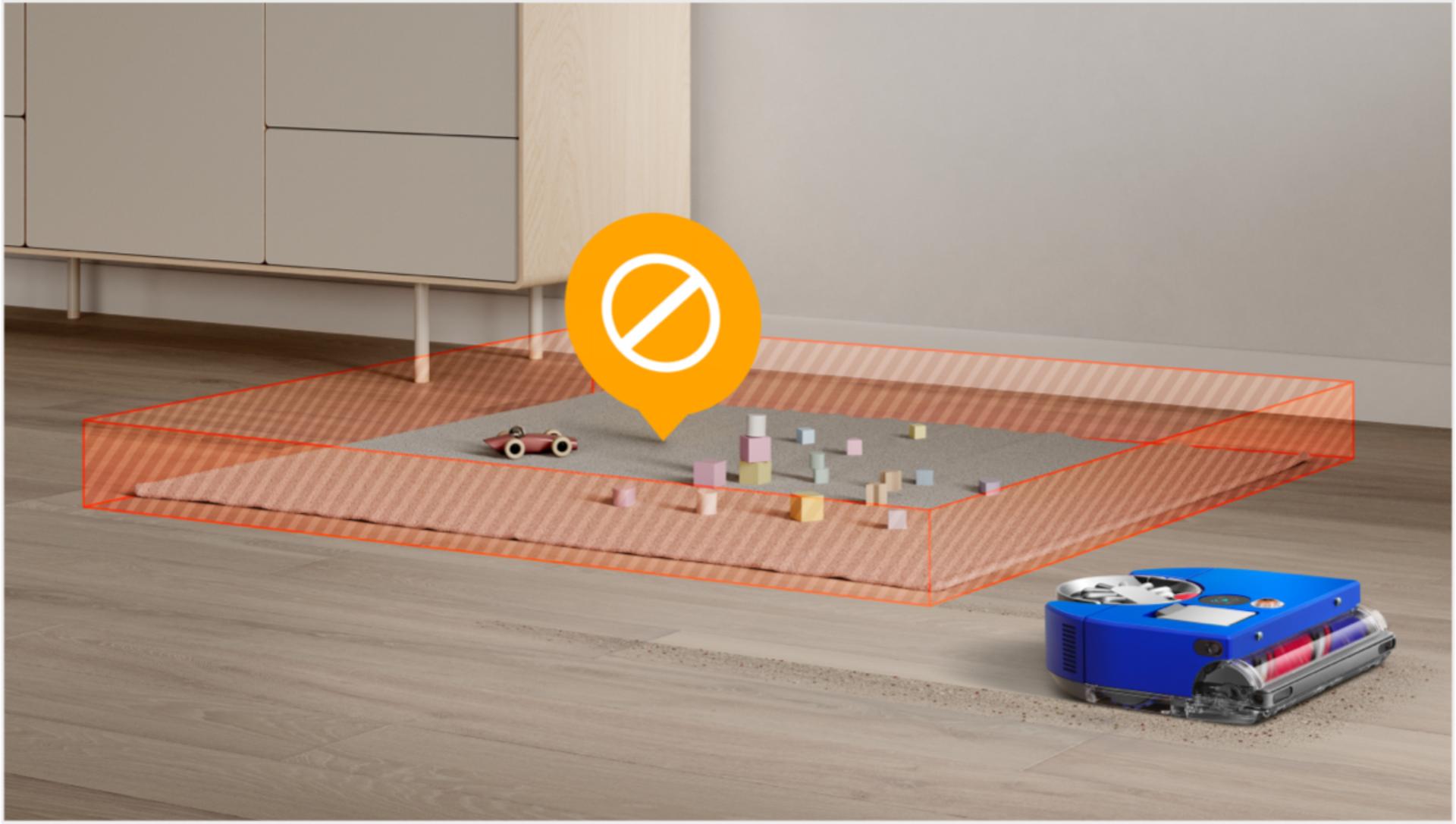
Dostosuj pracę robota
Możesz polecić robotowi sprzątanie lub omijanie konkretnych stref, a także dostosować tryb pracy do każdej z nich.
Często zadawane pytania dotyczące procesu tworzenia map domu
Przed rozpoczęciem procesu tworzenia map należy pozbierać leżące na podłodze przedmioty i otworzyć drzwi do pomieszczeń. Należy również pobrać na smartfona aplikację MyDyson™ i połączyć ją z robotem.
Robot tworzy siatkę pomieszczenia i porusza się w schemacie spiralnym po każdym z jej fragmentów. Umożliwia to pokrycie każdego kawałka powierzchni podłogi w domu. Schemat poruszania się robota obejmuje również charakterystyczny ruch w kształcie litery „T”, który robot wykonuje na początku procesu tworzenia mapy lub podczas sprzątania strefy. Nie martw się, jeśli robot dziwnie się porusza — robot zapoznaje się z układem Twojego domu. Jeśli robot najeżdża na przedmiot, który jest zbyt mały, żeby go rozpoznać, robi to w sposób delikatny, nie powodując żadnych zniszczeń.
Stworzenie kompletnej mapy wymaga czasu. Czas trwania zależy od powierzchni podłogi w Twoim domu, zatem tworzenie mapy może zająć nawet kilka godzin. Nasi inżynierowie oszacowali, że w ciągu 1 godziny robot pokrywa nawet 50 m² powierzchni podłogi. Robot tworzy mapy w takim samym schemacie, jak podczas sprzątania — porusza się w schemacie spiralnym po każdym fragmencie siatki, na którą dzieli pomieszczenie. Dzięki temu robot tworzy szczegółowy obraz układu Twojego domu. Proces może potrwać dłużej niż początkowo założono, ale dzięki temu w dalszej perspektywie sprzątanie będzie bardziej skuteczne.
Tak, musisz jedynie rozpoczynać proces tworzenia map, gdy robot znajduje się w stacji ładującej. Jeśli to konieczne, przenieś stację ładującą na piętro, na którym chcesz stworzyć mapę. Możesz również podzielić mapę na pomieszczenia lub mniejsze „strefy” i dostosować pracę robota w każdym z tych pomieszczeń lub stref.
Robot jest zaprojektowany tak, aby zapewnić oszczędzanie akumulatora, zatem w trakcie tworzenia mapy szczotka oraz silnik pozostają wyłączone. Umożliwia to szybsze tworzenie map pomieszczeń i pokrywanie większych powierzchni.
Rozwiązanie jest proste. Otwórz aplikację MyDyson™ i postępuj zgodnie z instrukcjami, aby wznowić tworzenie mapy.
Jeśli poziom naładowania akumulatora jest niski, robot wróci do stacji ładującej, a następnie wznowi tworzenie mapy w miejscu, w którym wcześniej skończył.
Tak, robot sprzątający potrzebuje kompletnej i dokładnej mapy Twojego domu, zatem w przypadku wystąpienia jakichkolwiek problemów w trakcie tworzenia mapy, najlepiej jest rozpocząć proces od początku.
Często zadawane pytania dotyczące map tworzonych przez robota
Mogło dojść do przerwania procesu lub zablokowania drogi, przez co robot nie mógł kontynuować tworzenia map. Robot mógł również wrócić do stacji ładującej celem naładowania, a następnie nie miał możliwości kontynuowania tworzenia map.
Nasi inżynierowie dążyli do tego, aby robot był łatwy w obsłudze, więc uprościliśmy wygląd mapy, aby przypominała plan podłóg. Ta wersja jest prostsza niż rzeczywista mapa, którą tworzy robot. Bardziej szczegółowa mapa ukazuje się po pomyślnym ukończeniu sprzątania, aby pokazać, gdzie robot posprzątał. Można ją znaleźć na mapie aktywności w aplikacji MyDyson™. W kolejnych tygodniach robot poinformuje Cię, czy któryś z obszarów jest dla niego problematyczny. Możesz również ustawić obszary „zakazu wjazdu”, które robot ma całkowicie omijać.
Możliwe, że robot ma problem z pokonaniem podłogi w danym pomieszczeniu lub praca robota została przerwana w trakcie tworzenia mapy. Robot pokrywa dany fragment podłogi tylko raz, jednakże może czasem wrócić do ukończonego już obszaru, jeśli droga jego pracy spowodowała pominięcie fragmentu podłogi za pierwszym razem.
Najlepszym rozwiązaniem jest stworzenie kompletnej mapy całego domu w trakcie jednego procesu. Robot samodzielnie doda do istniejącej mapy nowe obszary, które odkryje w trakcie sprzątania, jednak pomimo tej funkcji, mapa nowego obszaru nie będzie tak rzetelna, jak mapa całego domu stworzona za pomocą funkcji tworzenia map.
Zautomatyzowane sprzątanie
Zautomatyzuj sprzątanie
Dzięki aplikacji MyDyson™ możesz ustawić robota tak, aby pracował wokół Ciebie.
-
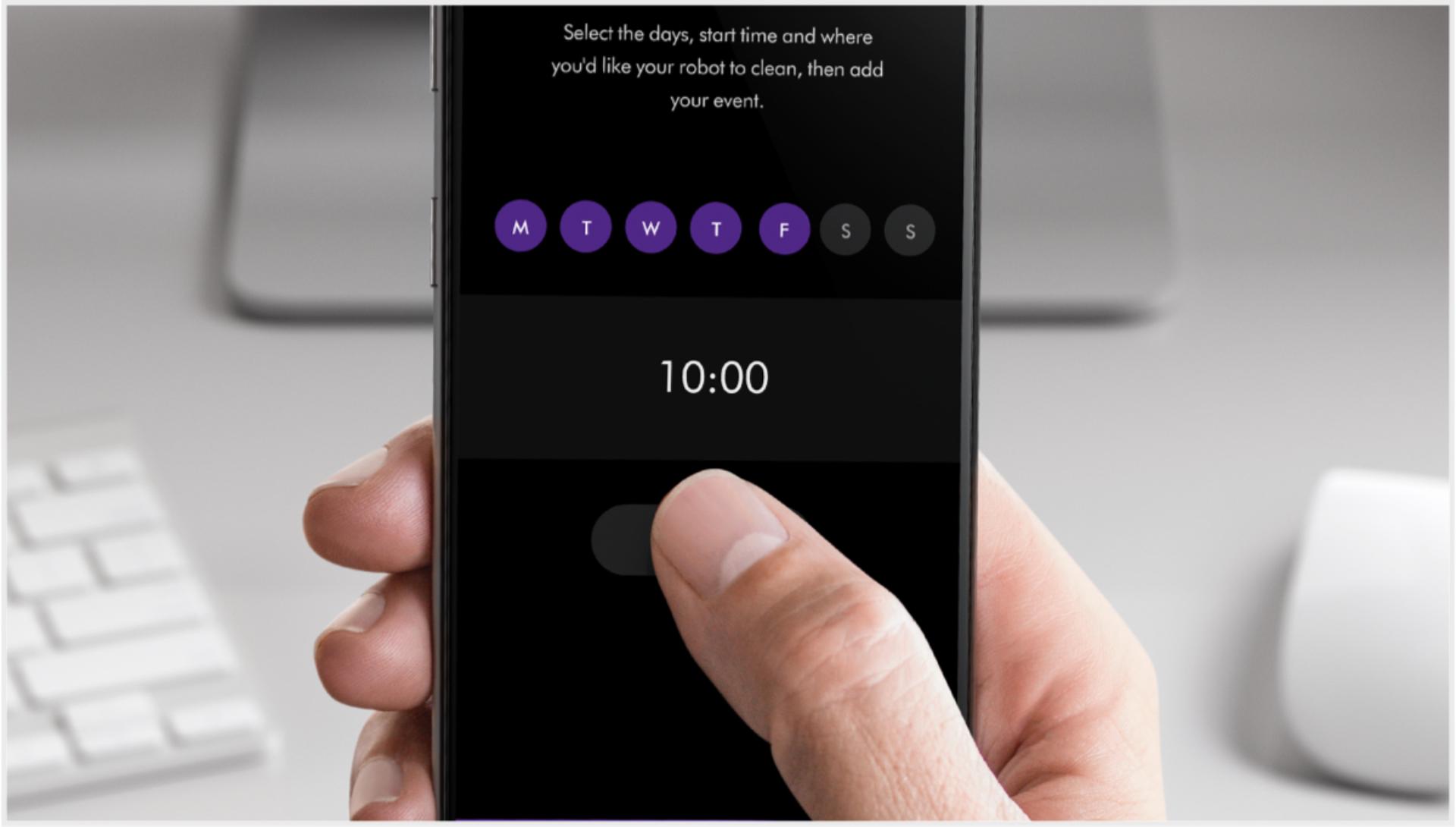
Zaplanuj sprzątanie
Możesz ustawić godzinę, dzień oraz częstotliwość sprzątania każdego pomieszczenia, a także uruchomić robota za każdym razem, gdy wychodzisz z domu. -
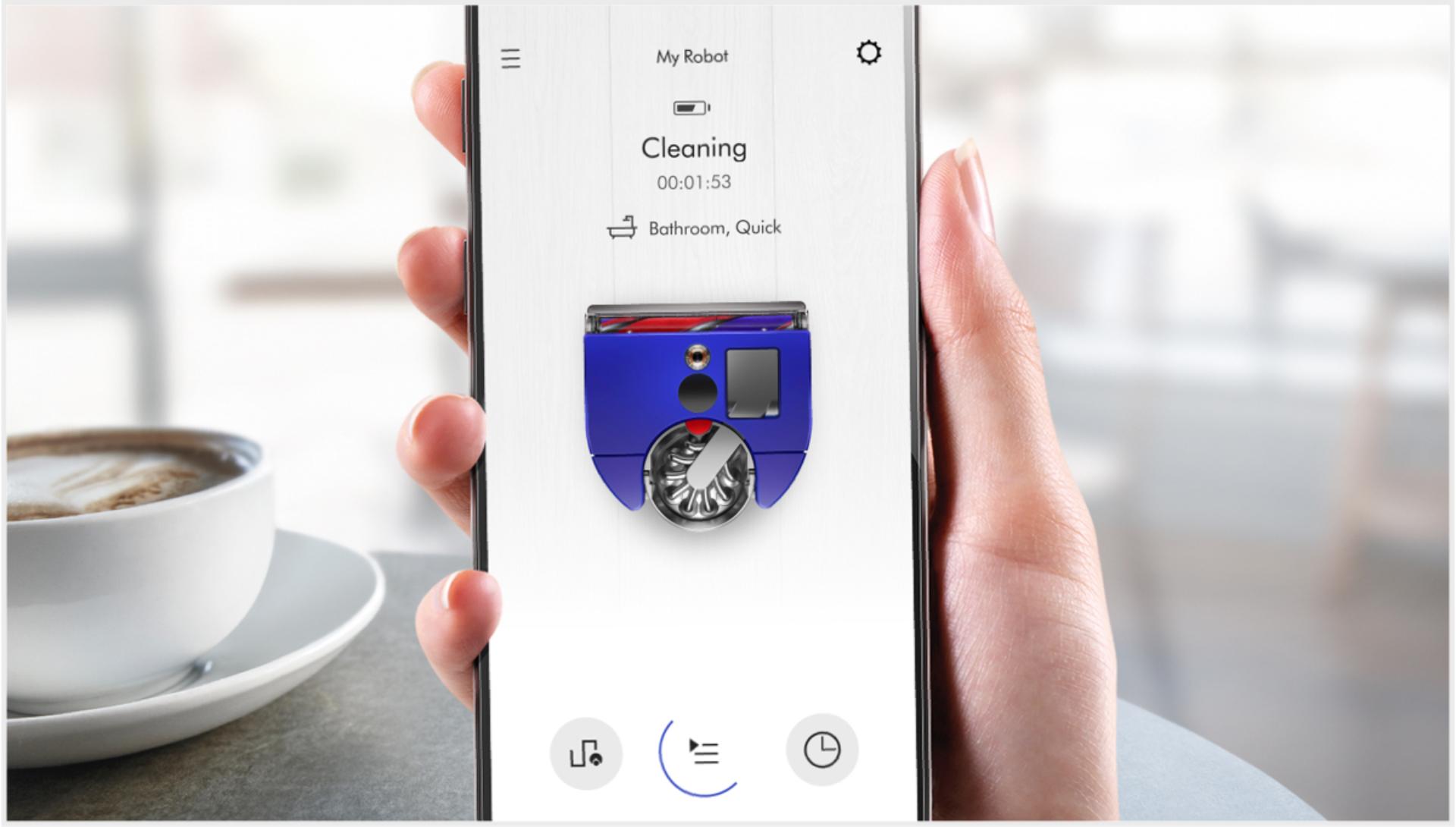
Połącz i sprzątaj, gdziekolwiek się znajdujesz
Połącz się z aplikacją MyDyson™ i steruj robotem niezależnie od tego czy jesteś w domu.
Steruj robotem za pomocą poleceń głosowych
Sterowanie robotem jest jeszcze szybsze i łatwiejsze dzięki funkcji Amazon Alexa czy Asystent Google. Rozpocznij lub przerwij sprzątanie, zmień tryby pracy i wiele innych — za pomocą głosu.
-

Amazon Alexa
Poproś Alexę, aby uruchomiła umiejętności Dyson lub wyszukaj Dyson w sekcji umiejętności w aplikacji Alexa lub na stronie internetowej Amazon. -

Asystent Google
Po zainstalowaniu aplikacji Google Home i uruchomieniu Asystenta Google możesz połączyć go z aplikacją MyDyson™.
Pielęgnacja robota
Pielęgnacja robota
Zapewnij najlepsze działanie Twojego robota sprzątającego, dzięki przydatnym wskazówkom dotyczącym jego konserwacji w naszym przewodniku wideo.

-

Opróżnianie pojemnika na zanieczyszczenia
Aby zachować moc ssania, ważne jest, aby opróżnić pojemnik, zanim zebrane zanieczyszczenia osiągną poziom znacznika MAX. -

Mycie filtra
Mikroskopijny kurz może gromadzić się na filtrze, zakłócając jego działanie. Regularne mycie filtra pozwala temu zapobiec.
-

Mycie szczotki
Utrzymywanie szczotki w czystości zapewnia jej najlepsze działanie. -

Czyszczenie kamery i czujników
Aby zachować optymalną wydajność, upewnij się, że kamera i czujniki są czyste. Pozbądź się zanieczyszczeń za pomocą miękkiej, suchej, niestrzępiącej się szmatki.
Kup akcesoria do Twojego robota sprzątającego
Często zadawane pytania dotyczące pielęgnacji robota
Twój robot jest wyposażony w wygodny uchwyt, znajdujący się z tyłu urządzenia, nad cyklonami. Podnieś robota trzymając za uchwyt i przenieś go tam, gdzie potrzebujesz.
Robota nie należy używać z płynami czyszczącymi. Płyny czyszczące zawierają szorstkie składniki, które mogą porysować elementy układu optycznego i substancje chemiczne, które mogą niszczyć plastikowe elementy. Jeśli używałeś płynów czyszczących, sprawdź, czy nie uszkodziłeś robota.
Wszystkie dywany, w szczególności nowe, ulegają stopniowemu niszczeniu i z czasem tracą włókna. Robot zbiera luźne włókna, zatem pod tym względem nie różni się on od innych odkurzaczy.
Należy usunąć kłaczek z kółek robota i pojemnika, aby zachować wydajność urządzenia.
Jeśli w obrotową szczotkę zaplątają się włosy, należy je usunąć, aby robot mógł swobodnie się poruszać i poprawnie działać.

